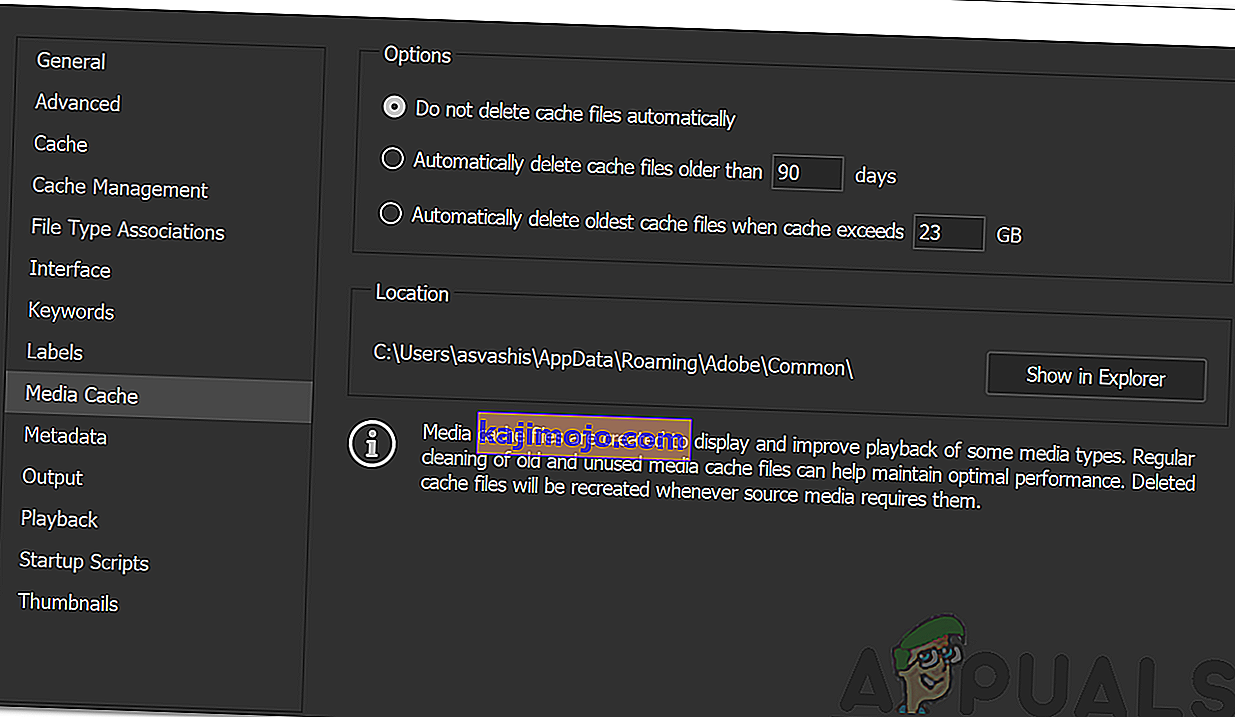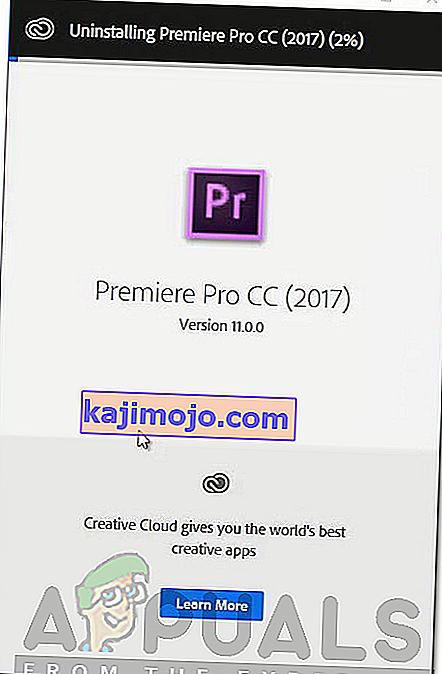Adobe Premiere, önde gelen video düzenleme yazılımlarından biridir. Adobe Premiere Pro, Adobe Premiere'in halefidir. Yazılım ilk olarak 2003 yılında tanıtıldı ve kısa süre sonra kullanıcı dostu arayüzü, özellikleri ve gücü ile ün kazandı. Diğer tüm uygulamalar gibi, kullanıcılarını arada sırada birkaç hatayla rahatsız ediyor. Bunlardan biri, ' İthalatçı genel bir hata bildirdi ' hata mesajıdır. Bu, videoları içe aktarıcıyı kullanarak zaman çizelgesine aktarmaya çalıştığınızda görünür. Bunun birçok nedeni, örneğin desteklenmeyen codec veya video dosyası formatı olabilir.

Bu yazıda, nedenlerini tartışarak ve daha sonra hata mesajından kurtulmak için uygulayabileceğiniz çözümlerden bahsederek hata mesajını inceleyeceğiz; iyice. Dolayısıyla nedenlerle başlayalım.
Adobe Premiere'de 'İthalatçı Genel Bir Hata Bildirdi' Hata Mesajına ne sebep olur?
Daha önce de belirttiğimiz gibi, video dosyalarını içe aktarmak için içe aktarıcıyı kullanırken hata mesajı görünüyor. Bu, aşağıdaki nedenlerden dolayı olabilir:
- Desteklenmeyen Codec: Tüm video kayıt cihazları farklı codec bileşenleri kullanır. Codec'in Adobe Premiere Pro yazılımı tarafından desteklenmemesi durumunda, onu zaman çizelgesine içe aktaramazsınız. Böyle bir durumda, video dosyalarının codec bileşenini değiştirmeniz gerekecektir.
- Desteklenmeyen Video Dosyaları Formatı: Adobe Premiere, video dosyaları formatı konusunda oldukça cömerttir, ancak bariz nedenlerle tüm video dosyası formatlarını desteklemez. Bu nedenle, içe aktarmaya çalıştığınız video uygulama tarafından desteklenmiyorsa, sonunda hata mesajıyla karşılaşacaksınız.
- Etkinleştirme Sorunları: Adobe'ye göre, etkinleştirme sorunları bazen ithalatçının bazı işlevlerini bozabilir. Bu nedenle, yazılımın etkinleştirildiğinden ve Creative Cloud hesabınızda oturum açtığınızdan emin olun.
- Video Dosyası Adı: Bazı durumlarda, sorun video dosyasının adından da kaynaklanabilir. Sorunun ortaya çıkmasına neden olan dosyanın adında bazı semboller olabilir.
Bununla birlikte, gerçek kısma geçelim ve bu çetin sınavda size yardımcı olalım. Bir veya iki tanesi sizin için işe yaramazsa, lütfen sağlanan tüm çözümleri takip edin.
1.Çözüm: Video Dosyası Biçimini ve Codec'i Kontrol Edin
Hata mesajıyla karşılaştığınızda yapmanız gereken ilk şey, videonun formatının ve codec bileşeninin Adobe tarafından desteklendiğini doğrulamaktır. Bazı codec'ler Adobe Premiere tarafından desteklenmemektedir, örneğin QuickTime codec bileşeni desteği Adobe tarafından bırakılmıştır. Böyle bir durumda, görüntüleri daha yeni / modern bir codec'e dönüştürmeniz gerekecektir.
Benzer şekilde, video dosyası formatı Adobe tarafından desteklenmiyorsa, dosyayı içe aktaramazsınız. Aynı şekilde, oldukça kolay olan video dosyasının formatını da değiştirmeniz gerekecektir. Desteklenen video dosyası formatlarının listesi için lütfen bu bağlantıya bakın .
2.Çözüm: Medya Dosyası Önbelleğini Temizleme
Yapabileceğiniz başka bir şey, medya dosyaları önbelleğini silmeyi ve ardından dosyalarınızı içe aktarmayı denemektir. Video veya ses dosyalarını Adobe Premiere'e aktardığınızda, daha iyi performans için hızlı bir şekilde tekrar erişebileceği bu dosyaların sürümlerini depolar. Bu saklanan sürümler, Medya Önbellek Dosyaları olarak adlandırılır. Dosyaları nasıl sileceğiniz aşağıda açıklanmıştır:
- Yakın Adobe Premiere Pro ve sonra gezinme için U Sers'in \\ AppData \ Roaming \ Adobe \ Common dizininde. Lütfen AppData klasörünün varsayılan olarak gizli olduğunu unutmayın , bu nedenle onu gösterdiğinizden emin olun.
- Mac kullanıyorsanız , lütfen / Kullanıcılar // Library / Application Support / Adobe / Common dizinine gidin.
- Dosyaları silin ve ardından Adobe Premiere Pro'yu başlatın.
- Yukarıdaki yolu bulmakta güçlük çekiyorsanız, sadece Tercihler'e ve ardından Medya Önbelleği sekmesine de gidebilirsiniz .
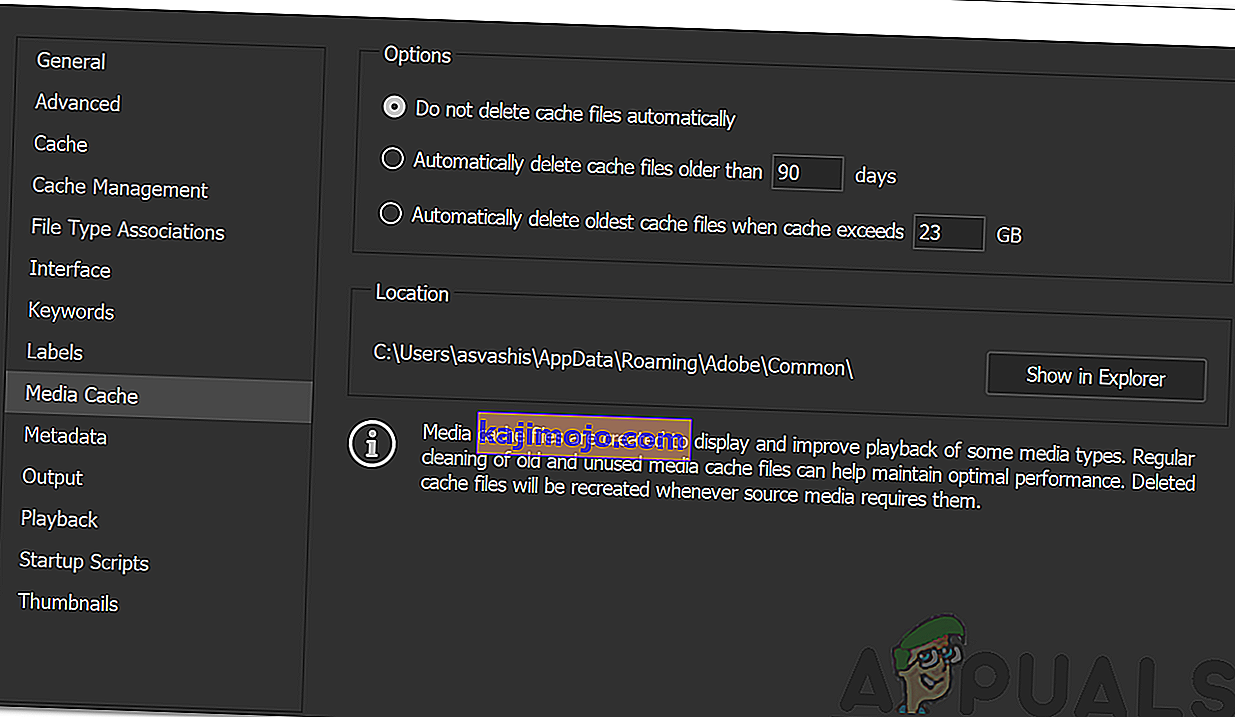
3. Çözüm: Dosyaları Farklı Bir Konuma Taşıyın veya Yeniden Adlandırın
Bazı senaryolarda, sorun video veya ses dosyalarının belirtilen yolundan kaynaklanıyor olabilir. Böyle bir durumda, dosyaların yolunu değiştirmeniz, yani onları farklı bir sürücüye veya sadece farklı bir klasöre taşımanız gerekecektir. Bu, birçok kullanıcı tarafından bildirildi ve sorunu çözmelerine yardımcı oldu.
Aynı dizindeki dosyaları yeniden adlandırmayı ve ardından dosyaları içe aktarmayı da deneyebilirsiniz. Çalışmazsa, onları farklı bir yere taşıyın.
4.Çözüm: Premiere Pro'yu Yeniden Yükleyin
Yukarıda belirtilen çözümlerin tümü sizin için işe yaramazsa, yazılımın yüklenmesiyle ilgili bir sorun olabilir ve yeniden yüklemeniz gerekebilir. İşte nasıl yapılacağı:
- Creative Cloud'u açın .
- Kaldırma Pro Adobe Premiere (kaldırılırken bir seçenek) tercihleri tutarken.
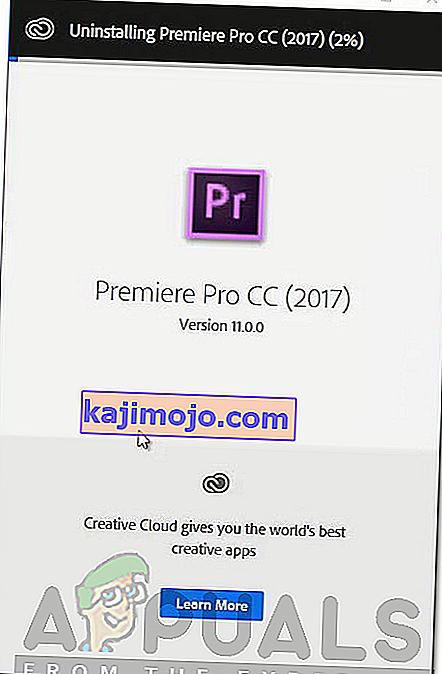
- Tamamlandıktan sonra, tekrar kurun ve sorunu çözüp çözmediğine bakın.